Come aggiornare Windows senza Windows Update
Gli aggiornamenti di Windows devono essere installati direttamente dall'utilità Windows Update integrata nel sistema operativo. Ma cosa succede se non funziona? Se Windows non si aggiorna(Windows won’t update) o non riesci a vedere alcuni aggiornamenti di Windows che sai dovrebbero essere presenti, ci sono alcuni modi alternativi per installarli.
Il primo metodo per aggiornare Windows che esamineremo coinvolge programmi di terze parti. Sebbene non siano creati da Microsoft , forniscono comunque tutti gli aggiornamenti corretti direttamente dall'azienda, quindi non c'è da preoccuparsi che non funzionino o che siano dannosi. Questi strumenti di Windows Update sono programmi che apri sul tuo computer che scansionano eventuali aggiornamenti mancanti e quindi forniscono un modo semplicissimo per installarli.

Un altro modo per installare gli aggiornamenti di Windows senza lo strumento ufficiale di Windows Update o uno di terze parti è cercare nel sito di Microsoft. Hanno uno strumento di ricerca creato appositamente per trovare gli aggiornamenti.
Questa tecnica non è così semplice perché devi sapere quali aggiornamenti ti mancano per sapere quali scaricare, ma funziona comunque e garantisce aggiornamenti genuini.
Gli aggiornamenti di Windows risolvono falle di sicurezza, migliorano le prestazioni e aggiungono funzionalità. È sempre meglio ottenere tutti gli aggiornamenti possibili in modo che il tuo computer sia il migliore possibile, almeno in termini di patch e aggiornamenti relativi a Windows .
Come aggiornare Windows con un programma di terze parti(How To Update Windows With a Third-Party Program)
OUTDATEfighter è un programma specializzato nel mantenere aggiornato il software(keeping software up to date) . Esegue la scansione del computer alla ricerca di eventuali programmi obsoleti e fornisce un modo semplice per aggiornarli alle versioni più recenti.
La particolarità di questo particolare programma di aggiornamento software è che include anche un'utilità di Windows Update per rendere l'aggiornamento di Windows facile come l'aggiornamento degli altri programmi.
Ecco cosa fare:
- Scarica e installa OUTDATEfighter(Download and install OUTDATEfighter) . Dovrebbe funzionare su tutti i sistemi operativi Windows , ma l'ho testato in (Windows)Windows 8 e Windows 7 .
- Avvia il programma e scegli Windows Update dal lato sinistro.
- Seleziona Cerca aggiornamenti(Scan for update) in basso.

- Attendi(Wait) che tutti gli aggiornamenti di Windows disponibili vengano trovati ed elencati nel programma. A seconda della velocità del tuo computer e del numero di aggiornamenti che trova, il popolamento potrebbe richiedere un po' di tempo.
- Seleziona gli aggiornamenti che desideri installare. Per installare tutto nella scheda Aggiornamenti importanti(Important Updates) , metti un segno di spunta nella casella accanto a Nome(Name) ; fare lo stesso per gli aggiornamenti facoltativi(Optional Updates) . Per saperne di più su qualsiasi aggiornamento particolare, fai clic sulla piccola (i) accanto ad esso.

- Seleziona Installa gli aggiornamenti di Windows selezionati(Install Selected Windows Updates) .
- Attendi(Wait) che il programma scarichi e installi gli aggiornamenti di Windows .

- Indipendentemente dal fatto che ti venga detto o meno, riavvia il computer al termine dell'installazione degli aggiornamenti.
Un altro strumento di Windows Update(Windows Update) di terze parti che puoi utilizzare per aggiornare Windows è chiamato Windows Update MiniTool . Questo ha alcune opzioni in più rispetto a quelle che troverai in OUTDATEfighter , ma non devi usarle. Trovare gli aggiornamenti e applicarli è ancora molto semplice e diretto.
- Scarica il MiniTool di Windows Update(Download Windows Update MiniTool) .
- Apri il file ZIP ed estrai i due file dall'interno.
- Apri wumt_x64 se stai usando una versione a 64 bit di Windows , altrimenti usa la versione wumt_x86 .

- Premi(Press) il pulsante di aggiornamento sulla sinistra.
- Attendi(Wait) che Windows Update MiniTool trovi tutti gli aggiornamenti disponibili.
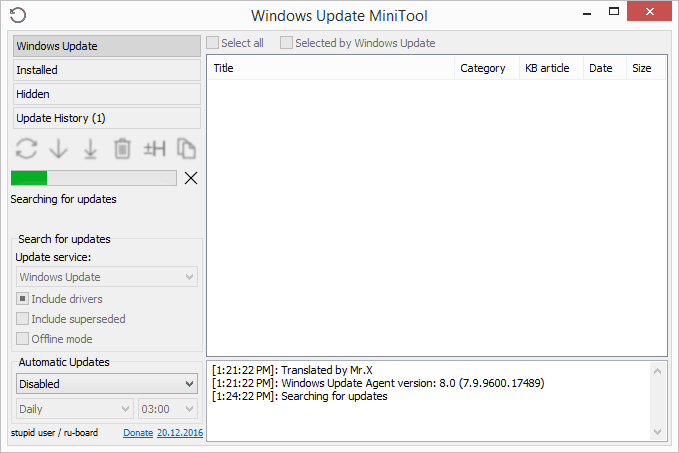
- Seleziona gli aggiornamenti che desideri installare. Se passi il mouse su un oggetto, puoi vederne la descrizione, che potrebbe aiutarti a determinare se ne hai bisogno.

- Premi(Press) il pulsante di download sul lato sinistro. Assicurati di selezionare la freccia di download che ha una linea sotto di essa; l'altro (il secondo da sinistra) serve solo per scaricare gli aggiornamenti, non per installarli.

- Attendi(Wait) che il programma scarichi e installi gli aggiornamenti. Windows Update MiniTool eseguirà nuovamente la scansione automatica del computer dopo l'aggiornamento per mostrare tutti gli altri aggiornamenti necessari.
Come scaricare gli aggiornamenti di Windows dal sito Web di Microsoft(How To Download Windows Updates From Microsoft’s Website)
Microsoft fornisce anche un'utilità alternativa di Windows Update , ma non è così facile da usare. Invece di eseguire la scansione del computer per eventuali aggiornamenti necessari, puoi sfogliare il catalogo di Microsoft Update(Microsoft Update Catalog) per scaricare manualmente gli aggiornamenti di Windows .
Il catalogo di Microsoft Update include aggiornamenti dei driver(driver updates) , hotfix e aggiornamenti software. Per usarlo, cerca l'aggiornamento di cui hai bisogno, quindi scaricalo e installalo tu stesso.
- Visita il catalogo di Microsoft Update(Visit Microsoft Update Catalog) .
- Cerca il file che desideri scaricare.
- Seleziona Scarica(Download) accanto all'elemento corretto.

- Seleziona il collegamento nella finestra pop-up per avviare il download.

- Apri il file scaricato per installarlo.
Se è necessario installare più aggiornamenti di Windows contemporaneamente, utilizzare il catalogo degli aggiornamenti non è una buona idea. Come puoi vedere, ogni file deve essere scaricato individualmente e quindi installato manualmente.
I due strumenti di Windows Update(Update) di terze parti nella parte superiore di questa pagina sono molto migliori nei download/aggiornamenti in blocco e garantiscono di ricevere tutti gli aggiornamenti necessari ogni volta che aggiorni Windows.
Related posts
New dispone in Windows 10 version 20H2 October 2020 Update
Win Update Stop: Disabilita Windows Updates su Windows 10
Come gestire o fermare Windows 10 Update Usando WAU Manager
Come ottenere Windows 10 version 21H1 May 2021 Update
Potenziale Windows Update Database error rilevato in Windows 10
Come utilizzare Network Sniffer Tool PktMon.exe in Windows 10
Converti MBR in disco GPT senza perdita di dati in Windows 10
Cos'è Microsoft Update Health Tools che vedo in Windows 10?
Cose da fare prima di scaricare il prossimo Windows 10 Feature Update
Sound Research Corp SoftwareComponent in Windows 10 Update
Come registrare una riunione Zoom senza autorizzazione in Windows 10
Change Task Manager Data Update speed in Windows 10
12+ motivi per cui dovresti ottenere l'aggiornamento di Windows 10 aprile 2018
Come modificare i limiti della larghezza di banda per gli aggiornamenti Windows 10
Block Driver Updates via Windows Quality Update in Windows 10
Cosa c'è di nuovo in Windows 10 October 2020 Update?
La guida completa agli aggiornamenti di Windows 10
7 motivi per cui dovresti ottenere l'aggiornamento di Windows 10 ottobre 2018
Come risolvere un aggiornamento di Windows 10 bloccato
Come disabilitare la scansione Update Orchestrator pianificata in Windows 10
